Cùng nhau tìm hiểu một số phương pháp tinh chỉnh Windows 7.
Sau khi sử dụng Windows 7 một thời gian, bạn cảm thấy khá nhàm chán và muốn thay đổi cũng như tùy chỉnh hệ điều hành này theo ý mình? Không phải đi đâu xa hoặc nhiều công tìm kiếm phần mềm từ hãng thứ ba, bởi lẽ Windows 7 Registry sẽ thực hiện giúp bạn tất tần tật những mong muốn đó. Hãy bắt đầu bằng cách gõ regedit vào hộp tìm kiếm (Search box) và nhấn Enter. Sau đó hãy làm theo một số mẹo nhỏ dưới đây:
1. Tùy biến IE8Bạn cảm thấy quá nhàm chán với trình duyệt Internet Explorer 8 tích hợp sẵn trong windows nhưng vẫn trung thành và không muốn chuyển sang Mozilla Firefox hay Google Chrome.

Đừng quá bận tâm bởi Windows 7 sẵn sàng đáp ứng mọi nhu cầu của bạn. Chỉ với vài thao tác đơn giản, bạn hoàn toàn có thể tùy biến IE8 theo cách riêng của mình. Đầu tiên bạn hãy vào Registry Editor và chọn đến đường dẫn
'HKEY_CURRENT_ USER\Software\Microsoft\ Internet Explorer\Main', sau đó tạo một giá trị string value mới. Bước tiếp theo bạn đặt tên cho nó là 'Window Title' cộng thêm dấu cách. Cuối cùng, bạn nhấn chuột hai lần vào đó và điền tên title window bạn muốn vào chỗ trống.
2. Dừng SnapAero Snap là một trong những tác vụ được tích hợp trong Windows 7 nhằm mang đến cho người sử dụng sự tiện lợi. Nó cho phép bạn quản lý cửa sổ thông minh bằng cách kéo thả chúng về các cạnh của màn hình. Bên cạnh tính năng rất được ưa thích này, Aero Snap đôi lúc lại trở thành vấn đề khi tự động thu nhỏ màn hình về các cạnh mà không theo ý muốn của người sử dụng.

Trong trường hợp bạn cảm thấy tính năng Snap phiền nhiễu hơn là tiện ích thì bạn có thể tắt nó đi một cách đơn giản. Bước thứ nhất bạn chọn đến đường dẫn
'HKEY_CURRENT_ USER\Control Panel\Desktop'. Bước tiếp theo, bạn sẽ thấy có nhiều mục settings cho bạn tùy chọn tuy nhiên lúc này bạn sẽ cần chọn phần 'WindowArrangementActive'. Bạn sẽ thấy giá trị là 1 trên màn hình, hãy chuyển nó về 0 để vô hiệu hóa tính năng này.
3. Thay đổi kiểu sắp xếp stackingNếu bạn đã kiểu sắp xếp theo dạng thumbnail mỗi khi ấn vào các phím taskbar thì bạn có thể tạo ra một vài thay đổi và lệnh cho Windows mở cửa sổ mới mở gần nhất. Khi đó, nó sẽ họat động theo nguyên lý vào sau ra trước (LIFO: last in first out).

Rất đơn giản, cũng vẫn trong Windows Registry, bạn chọn
'HKEY_ CURRENT_USER\Software\ Microsoft\Windows\Current Version\Explorer\Advanced' và tạo một giá trị DWORD mới. Tiếp đến, bạn đổi tên thành LastActiveClick và để ở giá trị bằng 1, có nghĩa là bật tính năng này lên. Vậy nếu sau này bạn không còn thích thú với kiểu sắp xếp này nữa thì cũng cực kỳ dễ dàng thôi. Bạn làm lại từ đầu, chuyển giá trị về 0 là mọi thứ lại trở về như nguyên bản, sau cùng là xóa hẳn key đã tạo từ trước.
4. Xem nhanh taskbarBạn có cảm thấy sốt ruột khi phải mất đến vài giây màn hình mới hiện ra các chương trình cần xem mỗi lần di chuột qua các biểu tượng trên thanh taskbar? Tuy nhiên, cũng có nhiều người khác lại muốn nó từ từ hãy xuất hiện.

Dù sự lựa chọn của bạn là gì, Windows đều có thể đáp ứng. Bạn hãy chọn đến
'HKEY_CURRENT_USER\Software\Microsoft\Windows\ CurrentVersion\Explorer\Advanced' và tạo một giá trị DWORD mới tên là 'ExtendedUIHoverTime'. Sau đó, bạn nhấn chuột hay lần để mở nó ra. Tiếp tục bạn chọn nút radio 'Decimal', và chuyển giá trị thành số lượng miligiây bạn muốn thực hiện. Bạn dễ thấy định dạng có sẵn đang là 400 ms. Tốc độ xử lý nhanh chậm giờ phụ thuộc hoàn toàn vào bạn.
5. Thay đổi độ trễBạn cũng có thể điều chỉnh thời gian vẫn trong mục Explorer\Advanced như trên.
Thêm một giá trị DWORD 32 bit vào phần mix có tên 'DesktopLivePreviewHoverTime' . Hãy chuyển giá trị này về số thập phân như trong phần trước. Sau đó, bạn thay đổi trường giá trị dữ liệu để thay đổi số lượng miligiây bạn muốn tác vụ Aero Peek thực hiện.

Hoặc một cách khác, thực hiện tương tự với giá trị DWORD có tên 'ThumbnailLivePreview HoverTime' để điều chỉnh thời gian bạn muốn các cửa sổ gắn với các taskbar thumbnail xuất hiện trên màn hình.
6. Tăng tốc độ của menuGợi ý sau đây sẽ giúp bạn điều chỉnh các items trong menu tự động xuất hiện nhanh hơn, rút ngắn thời gian chờ đợi. Bạn hãy tìm đến
'HKEY_CURRENT_USER\ Control Panel\Desktop', nhấn chuột phải vào 'MenuShowDelay' và chọn 'Modify'.

Tiếp đến bạn đổi giá trị string value hiện tại lên khoảng 100. Tức là menu sẽ xuất hiện rất nhanh, gần như ngay lập tức đấy!
7. Dừng kiểm tra spaceBạn không hề muốn máy tính của mình liên tục kiểm tra dung lượng lưu trữ trong các ổ mà thay vào đó, giải phóng dù chỉ một phần rất nhỏ trong Windows system resources.

Hãy đi tới
'HKEY_ CURRENT_USER\Software\ Microsoft\Windows\Current Version\Policies\Explorer', tạo một giá trị DWORD có tên 'NoLowDisk SpaceChecks' và chỉnh giá trị thành 1 để dừng tác vụ kiểm tra dung lượng ổ.
8. Di chuyển kernel
Nếu Windows Kernel nằm trong bộ nhớ máy tính của bạn, nó sẽ chạy nhanh hơn khi được cài đặt trong ổ cứng. Để di dời Windows Kernel từ ổ cứng sang bộ nhớ, bạn hãy tìm đến mục 'DisablePagingExecutive' ở trong
'HKEY_LOCAL_MACHINE\SYSTEM\CurrentControlSet\Control\Session Manager\Memory Management', rồi chuyển giá trị thành 1.
9. Đổi tênSẽ có rất nhiều bạn đang sử dụng một chiếc máy tính đã qua sử dụng. Điều đó có nghĩa, trên đó vẫn sẽ lưu lại tên của “người tiền nhiệm”. Và tất nhiên, chuyện đó chẳng thú vị chút nào khi ai đó thấy bạn đang sử dụng máy tính của người khác như máy của mình.

Bạn muốn đổi tên mà người chủ cũ đã đăng ký. Hãy đến đường dẫn
'HKEY_LOCAL_MACHINE\ Software\Microsoft\Windows NT\ CurrentVersion', nhấn chuột hai lần vào key 'RegisteredOwner' và đổi tên bạn muốn.
10. Tăng tốc độ xử lý
Cuối cùng, bạn muốn tăng tốc độ di chuột trên màn hình từ tooltip cho đến Start menu. Hãy tìm đến
'HKEY_CURRENT_USER\Control Panel\Mouse' và tùy chỉnh giá trị 'MouseHoverTime'. Một chú ý là đừng bao giờ để ở mức 0, nó sẽ không hề có tác dụng đâu.
